Présentation
Dillo est un navigateur connu pour sa super vitesse avec une faible empreinte mémoire. Il est écrit en C++ et est basé sur le Fast Light Toolkit qui est magnifiquement intégré à C++. Cela donne une plus grande impression de vitesse en raison du développement natif. Dillo est gratuit et open source pour tout le monde sur terre. La meilleure fonctionnalité de Dillo est son Bug Meter. Il avertit les développeurs Web des problèmes éventuels dans leurs pages Web. Il utilise le validateur WDG au lieu du W3C. Dillo est très efficace en matière de stabilité logicielle.
Dans ce guide, je vais vous montrer comment installer facilement Dillo Browser sur l'édition Ubuntu 21.10. Dillo n'a aucun prérequis, il n'y a donc aucun problème avec l'installation.
Étape 1. Installer le navigateur Dillo sur Ubuntu
L'installation du navigateur Dillo est simple sur Ubuntu car il existe dans les référentiels Ubuntu. Vous devrez appliquer la commande suivante pour commencer l'installation. Vous devrez simplement exécuter la commande suivante pour installer le navigateur.
$ sudo apt install dillo
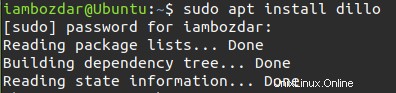
Il vous demandera d'entrer votre mot de passe système, puis de commencer l'installation. Si aucune autre application QT n'est installée, vous trouverez une taille de téléchargement plus grande. Sinon, il sera de quelques kilo-octets.
Étape 2. Confirmez l'installation du navigateur Dillo
Dans cette étape, nous verrons si le navigateur Dillo est installé avec succès ou non. Vous pouvez confirmer l'installation de deux manières. Tout d'abord, vous pouvez vérifier via la ligne de commande comme indiqué ci-dessous :
$ dillo --version
Il affichera la sortie suivante et indiquera que le Dillo existe dans notre système.

L'autre méthode consiste à vérifier Dillo dans le tableau de bord de votre système. Essayez de faire une recherche et elle s'affichera comme ci-dessous :
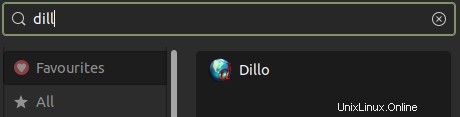
Étape 4. Lancer le navigateur Dillo
Une fois localisé, vous pouvez lancer le navigateur Dillo dans les deux sens, comme indiqué dans les étapes précédentes. Cliquez ou tapez le nom sur la ligne de commande et cela fonctionnera immédiatement.
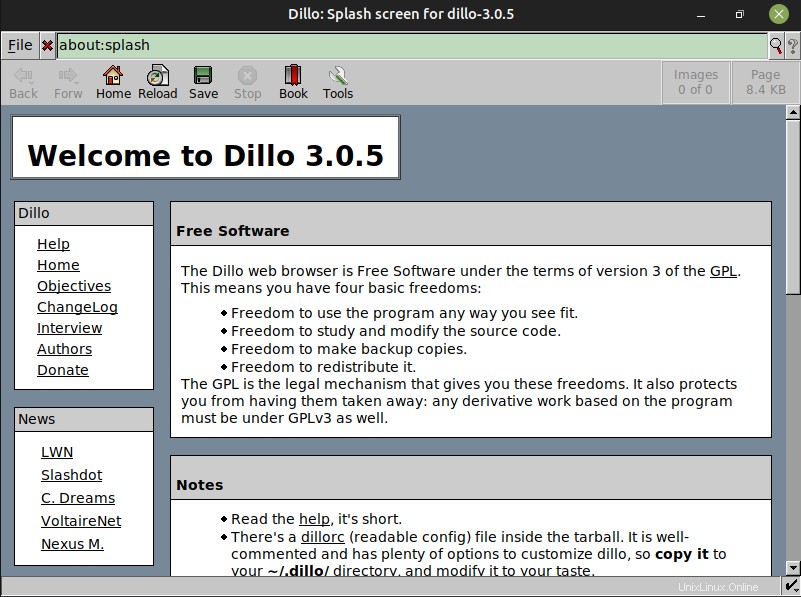
Étape 5. Désinstaller le navigateur Dillo d'Ubuntu
Nous avons installé le navigateur Dillo à l'aide de référentiels apt, nous le désinstallerons donc de la même manière.
$ sudo apt remove dillo

Conclusion
Nous avons supervisé l'installation, le lancement et la suppression du navigateur Dillo dans ce didacticiel. J'ai utilisé l'édition Ubuntu 20.10 et toutes les instructions s'appliquent uniquement à Ubuntu.